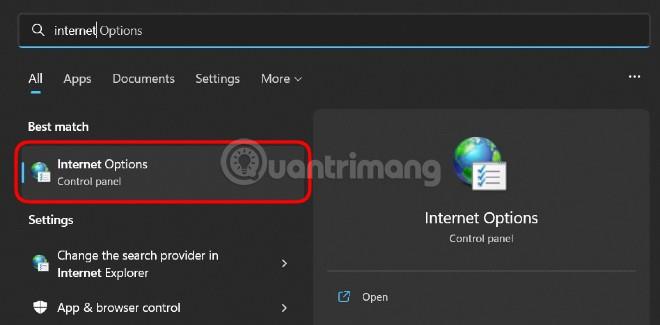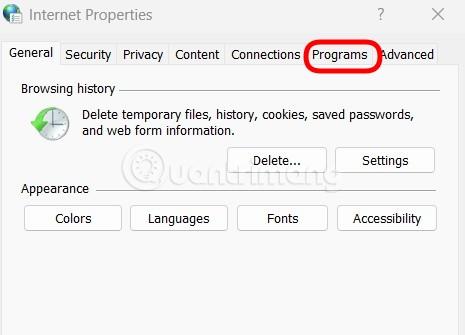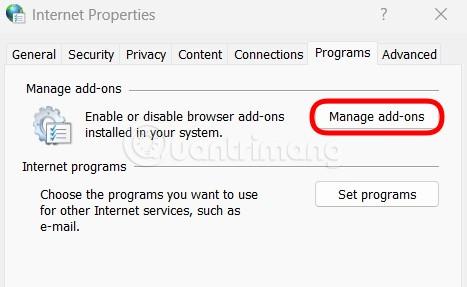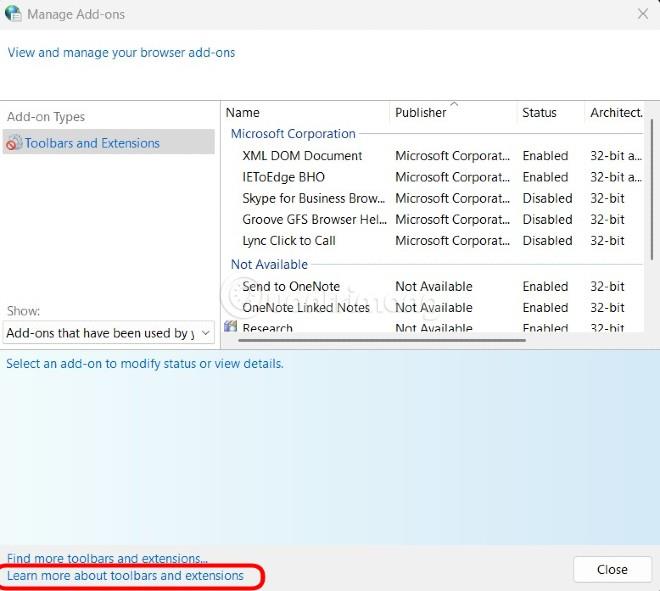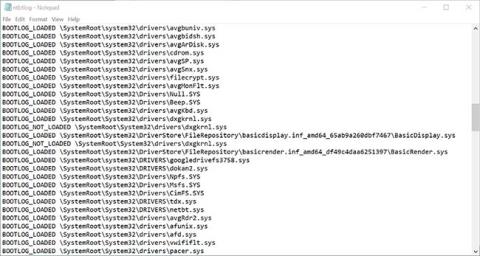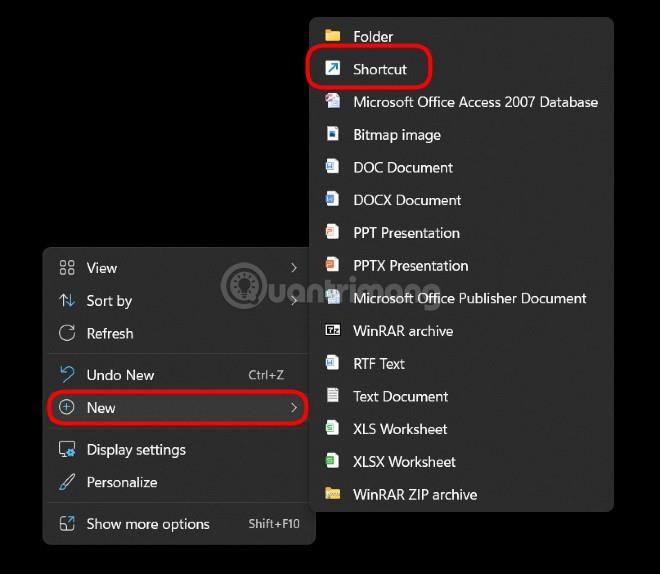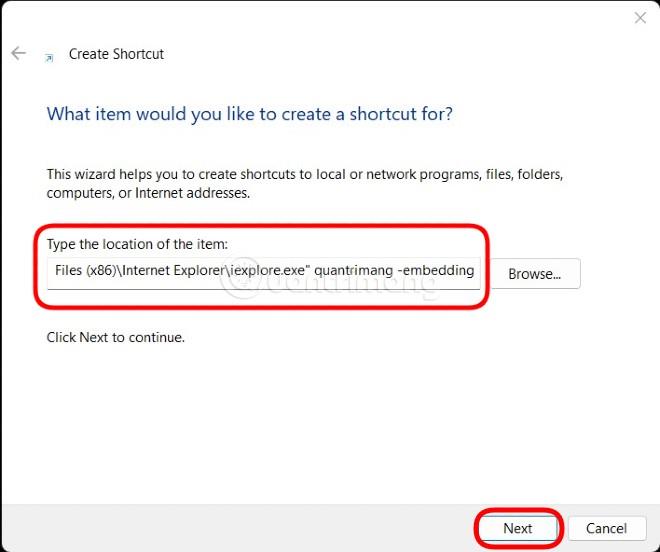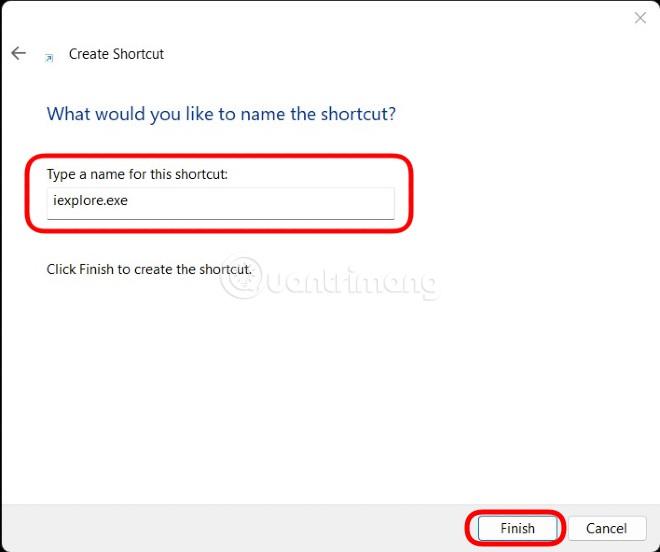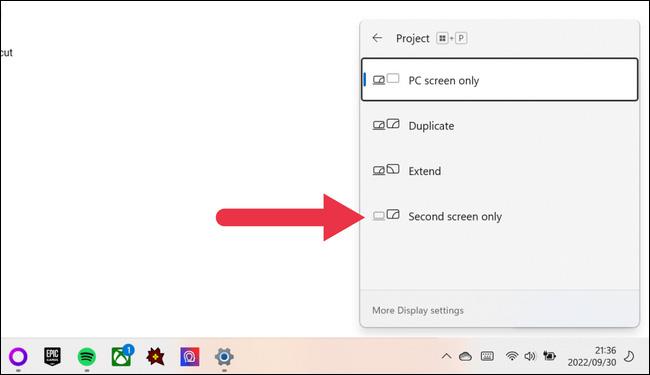Az Internet Explorer 2022. június 15-től a Windows szinte minden fogyasztói verzióján megszűnt. A felhasználók még az Internet Explorer "halálát" is sírkövekkel jelölték meg, és megjegyezték, hogy jó eszköz más böngészők letöltéséhez.
Ön szerint az Internet Explorert teljesen eltávolították a Windows 11 rendszerből ? Még nem!
Bár a Windows 11-ben nincs előre telepítve az Internet Explorer, ez a böngésző továbbra is futhat a Microsoft legújabb Windows operációs rendszerén. Az Internet Explorer Windows 11 rendszeren való futtatását @XenoPanter Twitter-felhasználó fedezte fel, és széles körben népszerűsítette Tom Warren, a The Verge híroldal szerkesztője.
Az Internet Explorer futtatása Windows 11 rendszeren
Ha valamilyen célból szeretné futtatni az Internet Explorert Windows 11 rendszeren, a következőket kell tennie:
- Nyomja meg a Start gombot vagy a Win gombot a billentyűzeten a Start menü megnyitásához.
- Írja be az Internetbeállítások szót , majd nyissa meg a keresési eredmények között megjelenő Internetbeállítások szakaszt.
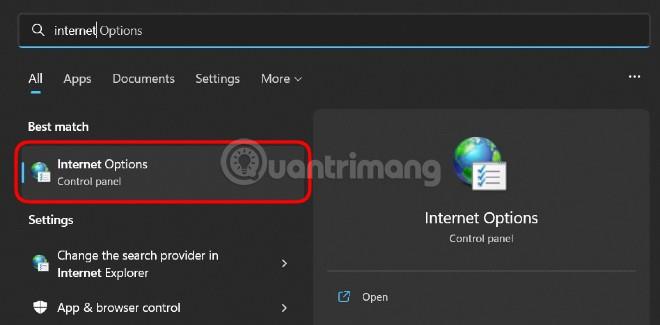
- Kattintson a Programok fülre.
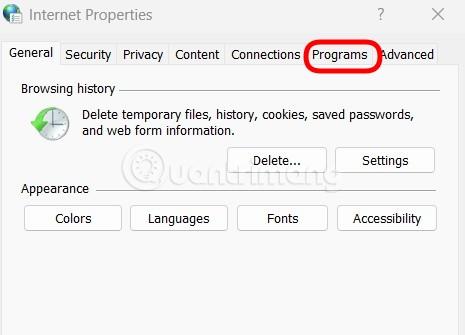
- Kattintson a Kiegészítők kezelése gombra.
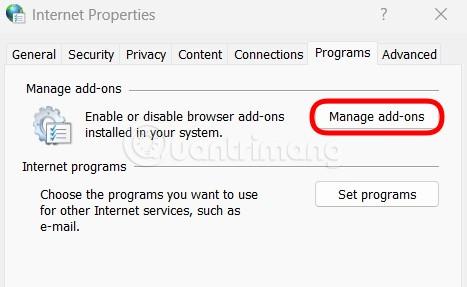
- Kattintson a További információ az eszköztárakról és a bővítményekről szavakra az ablak bal alsó sarkában.
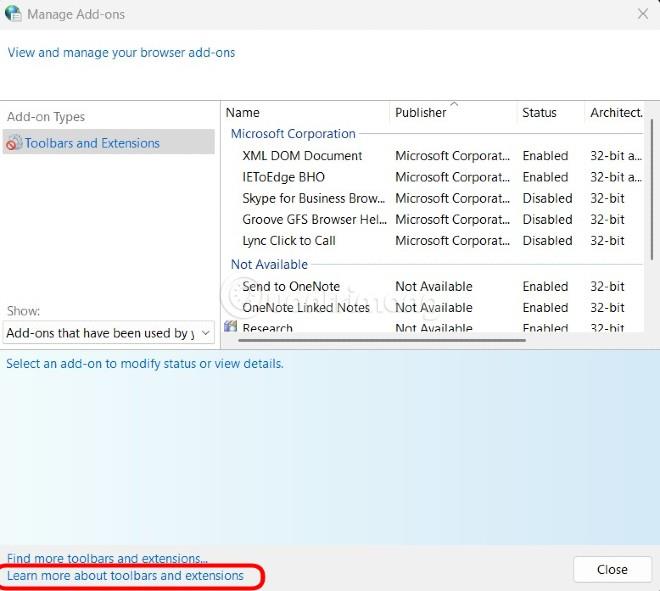
És itt van, az Internet Explorer ismét megjelenik a Windows 11 rendszeren. Az Internet Explorer megnyitása után a keresősávban rákattinthat arra a webhelycímre, amelyet el szeretne érni.
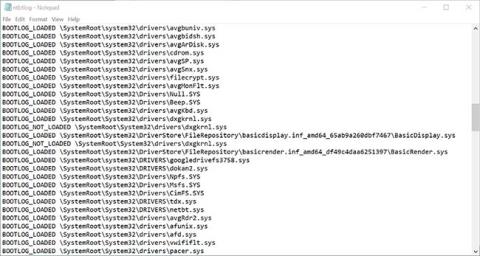
Internet Explorer parancsikonok létrehozása Windows 11 rendszeren
Az Internet Explorer gyors megnyitásához Windows 11 rendszeren egyéni parancsikont hozhat létre. A parancsikonok létrehozásának lépései a következők:
- Kattintson a jobb gombbal a képernyőre, majd válassza az Új > Parancsikon lehetőséget .
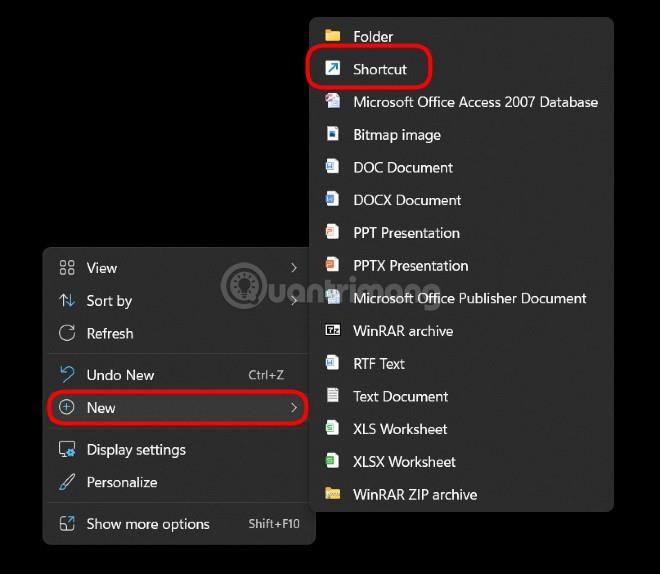
- Írja be: "C:\Program Files (x86)\Internet Explorer\iexplore.exe" quantrimang -embedding az üres mezőbe, majd kattintson a Tovább gombra.
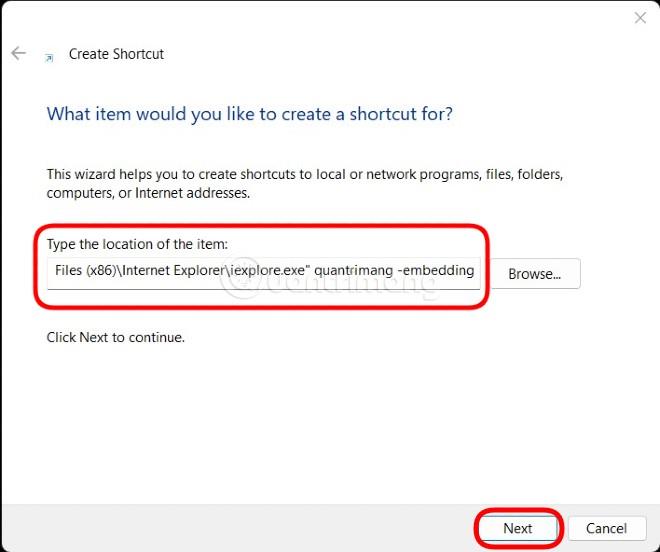
- Nevezze el a parancsikont Internet Explorer vagy bármi mást, amit szeretne.
- A befejezéshez kattintson a Befejezés gombra.
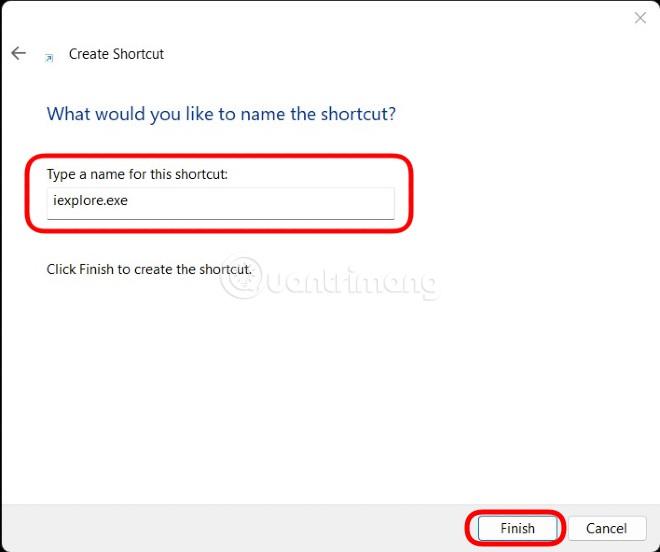
- A parancsikon futtatásakor az Internet Explorer böngészőbe kerül, és egy Bing-keresőoldalt jelenít meg a -beágyazás előtti kifejezésre.
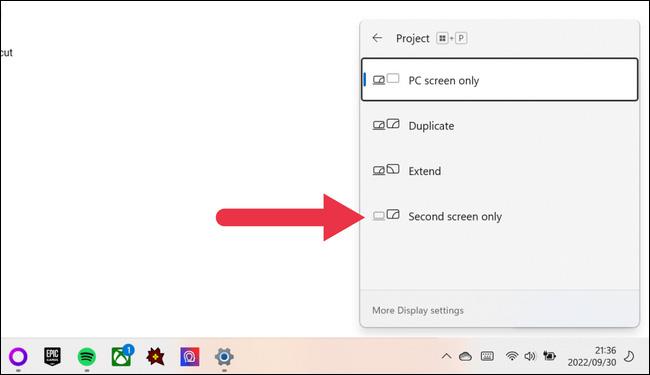
Megjegyzés : A -beágyazás előtti quantrimang szót bármilyen kifejezésre lecserélheti . Ez a módszer segít az Internet Explorer gyorsabb megnyitásában Windows 11 rendszeren. Megnyitás után normál használathoz a címsorba beírhatja az elérni kívánt weboldal címét.
Amikor a Tips.BlogCafeIT ezt a cikket írta (2022. augusztus 4-én), az Internet Explorer megnyitásának ez a módja a Windows 11 összes verzióján működik, beleértve az Insider teszteket is. A Tips.BlogCafeIT sikeresen tesztelte ezt a módszert a Windows 11 Dev Version 22H2 Build 25169.1000 verzióján. Természetesen Windows 10-en ez a módszer is sikeresen kivitelezhető.
Ez egyértelműen nem szándékos viselkedés, és valószínűleg egy régi kódrészlet, amelyet a Microsoft újra felhasznált, de elfelejtette szerkeszteni az alapértelmezett böngészőt. Most, hogy elterjedt, a redmondi székhelyű cég hamarosan megoldást talál.
Ha a Microsoft letiltja ezt a módszert, használja az IE módot a Microsoft Edge-en, ha olyan webhelyeket szeretne elérni, amelyek csak az Internet Explorerrel kompatibilisek.